Nikon Coolpix S600 Silver: Редактирование снимков
Редактирование снимков: Nikon Coolpix S600 Silver
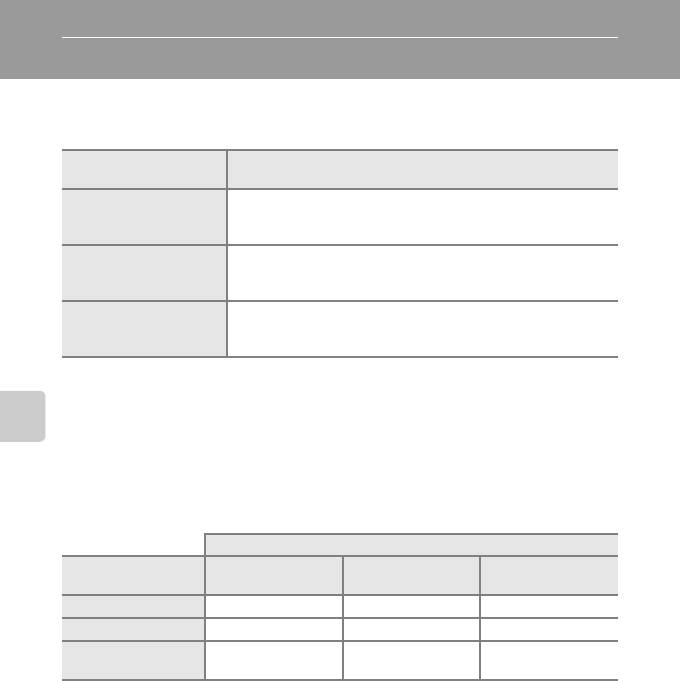
Редактирование снимков
С помощью фотокамеры COOLPIX S600 снимки можно редактировать и
сохранять как отдельные файлы (
A
112). Доступны указанные ниже функции
редактирования.
Функция
Описание
редактирования
При помощи этой функции можно создать копию текущего
D-Lighting (
A
45
)
снимка с повышенной яркостью и контрастностью, увеличив
яркость темных участков снимка.
При помощи этой функции можно увеличить снимок или
Кадрирование (
A
46
)
улучшить композицию, создав копию только той части
снимка, которая отображается на мониторе.
При помощи этой функции можно создавать уменьшенные
Уменьшенный снимок
копии снимков для использования на веб-страницах или
(
A
47
)
отправки по электронной почте.
C
Редактирование снимков
•
Функции редактирования фотокамеры COOLPIX S600 не могут быть использованы для
редактирования снимков, сделанных цифровыми фотокамерами других моделей.
•
При просмотре копии, сделанной с помощью COOLPIX S600, на цифровой фотокамере
Дополнительные сведения о просмотре
другой модели, снимок, возможно, не удастся отобразить или передать на компьютер.
•
Если во внутренней памяти или на карточке памяти не достаточно места, функции
редактирования недоступны.
C
Ограничения на редактирование снимков
(
✔
: доступно, –: недоступно)
Повторное редактирование
Первое
Уменьшенный
D-Lighting Кадрирование
редактирование
снимок
D-Lighting –
✔✔
Кадрирование –––
Уменьшенный
–––
снимок
•
Повторное редактирование снимков при помощи одной и той же функции невозможно.
•
При ограничении совместного использования функций в первую очередь следует
использовать функцию D-Lighting.
D
Исходные и отредактированные снимки
•
При удалении исходных снимков копии, созданные с помощью функций редактирования, не
удаляются. При удалении копий, созданных с использованием функций редактирования,
исходные снимки не удаляются.
•
Отредактированные копии снимков сохраняются с теми же датой и временем, что и исходные.
•
Отредактированные копии имеют одинаковые с исходными снимками метки передачи, но не
помечаются для печати (
A
72) или защиты (
A
92).
44
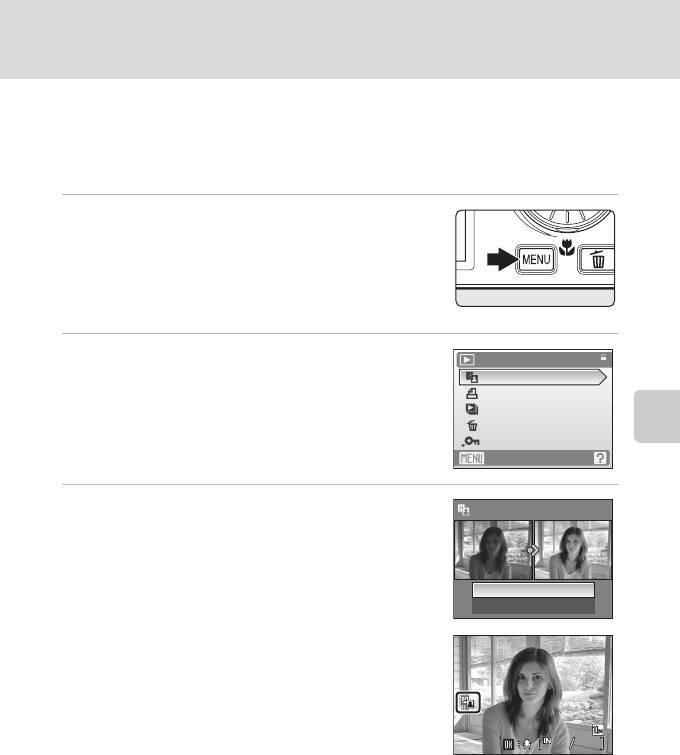
Редактирование снимков
Повышение яркости и контрастности: D-Lighting
Функция D-Lighting позволяет создавать копии снимков с повышенной
яркостью и контрастностью, за счет увеличения яркости темных участков
снимка. Улучшенные копии сохраняются как отдельные файлы.
1
Выберите нужный снимок в режиме
полнокадрового просмотра (
A
26) или
просмотра уменьшенных изображений
(
A
42), и нажмите кнопку
d
.
На мониторе отобразится меню просмотра.
2
Выберите
D-Lighting
поворотным
Меню просмотра
мультиселектором и нажмите кнопку
k
.
D-Lighting
Задание печати
Исходная версия будет отображена слева,
Показ слайдов
а отредактированная — справа.
Удалить
Защита
Дополнительные сведения о просмотре
Выход
3
Выберите
Да
и нажмите кнопку
k
.
D-Lighting
Будет создана новая копия повышенной яркости и
контрастности.
Для отмены D-Lighting выберите параметр
Отмена
и
нажмите кнопку
k
.
Да
Отмена
При просмотре копий, созданных с помощью функции
15/05/2008 15:30
D-Lighting, отображается символ
c
.
D
Дополнительные сведения
Дополнительную информацию см. в разделе "Имена файлов снимков, звуковых файлов и
папок" (
A
112).
45
15/05/2008 15:30
0004.JPG
0004.JPG
4
15/05/2008 15:30
0004.JPG
4
4
4
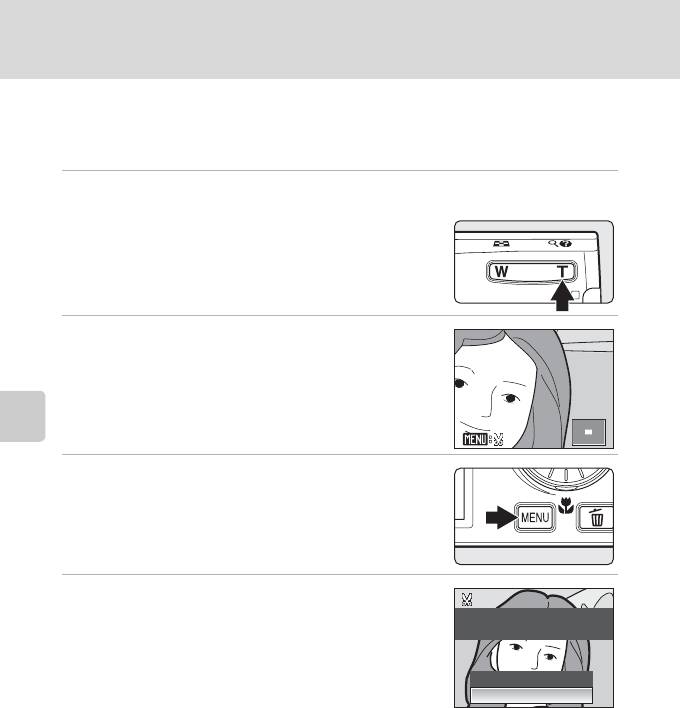
Редактирование снимков
Создание кадрированных копий: Кадрирование
Эта функция доступна в режиме увеличения при просмотре (
A
43), только
если на мониторе отображается символ
u
. Кадрированные копии
сохраняются как отдельные файлы.
1
Нажмите кнопку
g
(
i
) в режиме полнокадрового просмотра (
A
26),
чтобы увеличить изображение.
Кадрирование может быть выполнено путем увеличения
сверх текущей кратности увеличения портретного снимка,
отображенного в режиме полнокадрового просмотра.
Используйте функцию поворота изображения (
A
93),
чтобы изменить ориентацию портретных снимков на
горизонтальную до того, как увеличить их.
2
Тонкая настройка композиции копии.
Нажмите кнопку
g
(
i
или
f
(
h
), чтобы изменить
коэффициент увеличения.
Используйте кнопки
H
,
I
,
J
или
K
поворотного
мультиселектора для прокрутки снимка, чтобы на
мониторе была видна только копируемая часть снимка.
Дополнительные сведения о просмотре
3
Нажмите кнопку
d
.
4
Воспользуйтесь поворотным мультиселектором,
чтобы выбрать
Да
, и нажмите кнопку
k
.
Будет создан новый файл, содержащий только часть
снимка, видимую на мониторе.
Для отмены создания кадрированной копии выберите
Нет
и нажмите кнопку
k
.
Фотокамера автоматически, в зависимости от размера исходного
снимка и коэффициента увеличения при создании копии, выберет
один из следующих режимов настройки изображения для
кадрированных копий (единицы измерения: пиксели).
• K
3648
×
2736
• d
3072
×
2304
• e
2592
×
1944
• f
2272
×
1704
• g
2048
×
1536
• h
1600
×
1200
• i
1280
×
960
• j
1024
×
768
• k
640
×
480
• l
320
×
240
• m
160
×
120
Когда размер кадрированного снимка составляет 320
×
240 или 160
×
120, в режиме
полнокадрового просмотра на левой стороне монитора будет отображаться символ
уменьшенного снимка
l
или
m
.
D
Дополнительные сведения
Дополнительную информацию см. в разделе "Имена файлов снимков, звуковых файлов и
папок" (
A
112).
46
×
4.0
4.0
×
4.0
Сохранить этот снимок в
данном виде?
Нет
Да
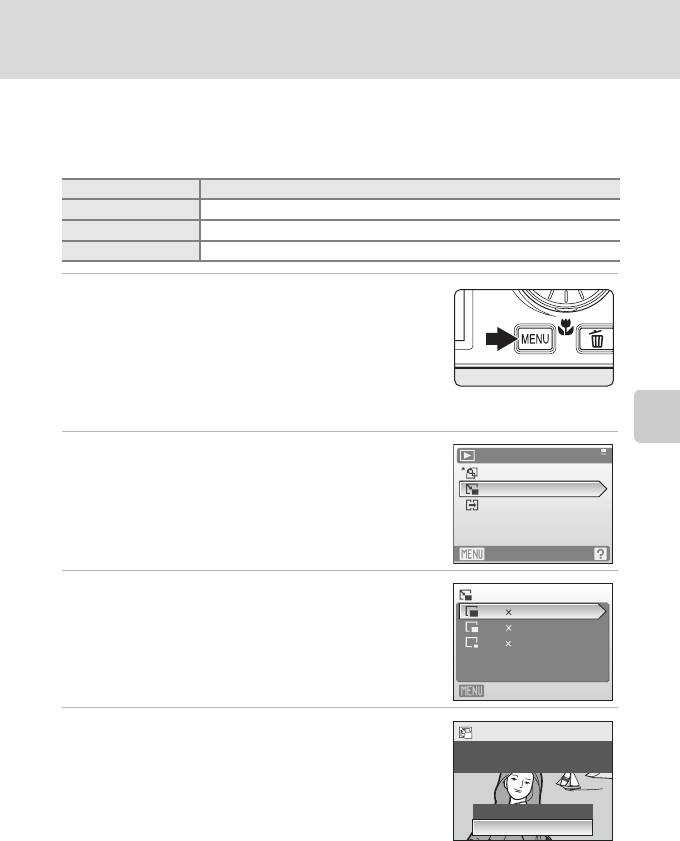
Редактирование снимков
Изменение размеров снимков: Уменьшенный снимок
Создание уменьшенной копии текущего снимка. Уменьшенные копии
хранятся в виде файлов формата JPEG с коэффициентом сжатия 1:16.
Используются следующие размеры.
Параметр Описание
l
640
×
480
Предназначен для просмотра на экране телевизора.
m
320
×
240
Предназначен для отображения на веб-страницах.
n
160
×
120
Предназначен для отправки по электронной почте.
1
Выберите нужный снимок в режиме
полнокадрового просмотра (
A
26) или
просмотра уменьшенных изображений
(
A
42), и нажмите кнопку
d
.
Откроется меню воспроизведения.
Снимки можно также выбирать с помощью кругового
списка уменьшенных изображений
.
2
Воспользуйтесь поворотным
Дополнительные сведения о просмотре
Меню просмотра
мультиселектором, чтобы выбрать
Повернуть снимок
Уменьшить снимок
, и нажмите кнопку
k
.
Уменьшить снимок
Копирование
Выход
3
Выберите необходимый размер копии и
Уменьшить снимок
нажмите кнопку
k
.
640 480
320 240
160 120
Выход
4
Выберите
Да
и нажмите кнопку
k
.
Будет создана новая, уменьшенная копия снимка.
Создать файл
уменьшенного снимка?
Для отмены создания уменьшенной копии выберите
Нет
и нажмите кнопку
k
.
Нет
Да
D
Дополнительные сведения
Дополнительную информацию см. в разделе "Имена файлов снимков, звуковых файлов и
папок" (
A
112).
47
Оглавление
- Меры предосторожности
- Уведомления
- Оглавление
- Об этом руководстве
- Информация и меры предосторожности
- Основные элементы фотокамеры
- Основные операции
- Зарядка батареи
- Установка батареи
- Настройка языка, даты и времени
- Установка карточек памяти
- Шаг 1. Включение фотокамеры и выбор режима A (авто)
- Шаг 2. Компоновка кадра
- Шаг 3. Фокусировка и съемка
- Шаг 4. Просмотр и удаление снимков
- Использование вспышки
- Съемка с автоспуском
- Режим макросъемки
- Поправка экспозиции
- Съемка в режиме высокой чувствительности
- Съемка в сюжетном режиме
- Просмотр нескольких снимков: просмотр уменьшенных изображений
- Просмотр крупным планом: увеличение при просмотре
- Редактирование снимков
- Звуковые заметки: Запись и воспроизведение
- Просмотр снимков по дате
- Съемка видеороликов
- Меню видео
- Просмотр видеороликов
- Создание записей голоса
- Воспроизведение записей голоса
- Копирование записей голоса
- Подключение к телевизору
- Подключение к компьютеру
- Подключение к принтеру
- Создание задания печати DPOF: Задание печати
- Параметры съемки: меню режима съемки
- Параметры режима просмотра: меню режима просмотра
- Основные настройки фотокамеры: Меню настройки
- Дополнительные принадлежности
- Имена файлов снимков, звуковых файлов и папок
- Уход за фотокамерой
- Сообщения об ошибках
- Поиск и устранение неисправностей
- Технические характеристики
- Поддерживаемые стандарты
- Алфавитный указатель






